|
La promenade
insolite/De ongewone wandeling
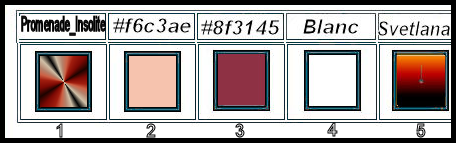
-
Eigenschappen van materiaal: zet de voorgrondkleur op #f6c3ae =2- En zet de achtergrondkleur op #8f3145 =
3
-Eigenschappen voorgrond :Zet de voorgrond op verloop en neem ‘’Promenade_insolite’’-Zet de voorgrond op een radiaalverloop met deze instellingen
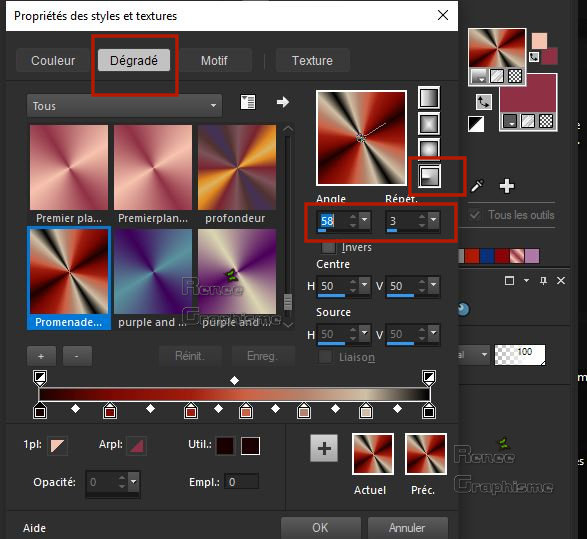
1. Bestand: Open een nieuwe transparante afbeelding van 1012 x 692 Pixels
2. Gereedschap vlakvulling
 –Vul de laag met het verloop
–Vul de laag met het verloop
3. Aanpassen- Vervagen- Radiaal vervagen met deze instellingen
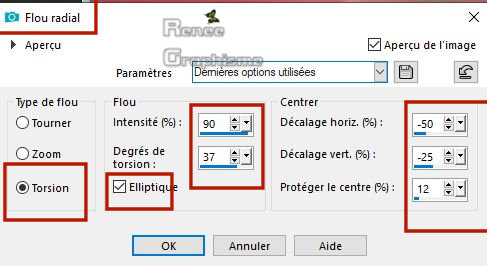
4. Lagen- Dupliceren
5. Lagen-Eigenschappen-Zet de mengmodus van deze laag op " Overlay "
6. Lagen- Samenvoegen- Zichtbare lagen samenvoegen
7. Lagen- Dupliceren
8. Afbeelding - Spiegelen - Horizontaal spiegelen (Afbeelding - Spiegelen in oudere PSP-versies)
9. Zet de laagdekking van deze laag op 48%
10. Lagen- Samenvoegen- Zichtbare lagen samenvoegen
11. Effecten- Insteekfilters –
Unlimited 2.0 - &<Bkg Designer sf10 I> -AF62 Effected
Emboss...
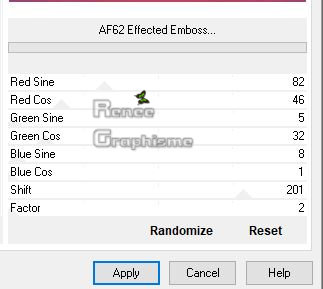
12. Effecten- Randeffecten-Accentueren
13. Aanpassen- Scherpte- Nog scherper
14. Effecten- Insteekfilters (voor Renée in unlimited ) VM Toolbox –MirrororriM met deze instellingen:
118/0/255/0
15. Lagen- Dupliceren
16. Effecten- Insteekfilters – Medhi – Sorting Tiles met deze instellingen
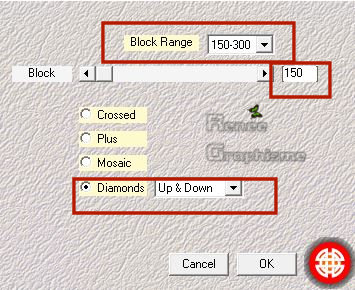
17.Effecten-Geometrische effecten- Cirkel (transparant)
18.Effecten- Insteekfilters - Vanderlee – Unplugged-X - defocus
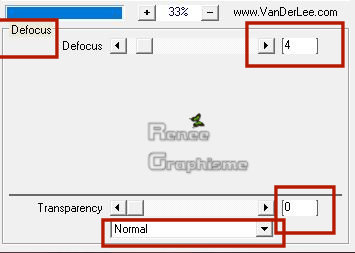
19. Effecten-Geometrische effecten– Scheeftrekking met deze instellingen
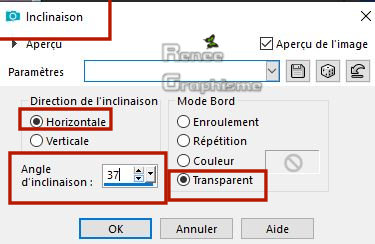
20. Effecten- Vervormingseffecten- Rimpeling met deze instellingen
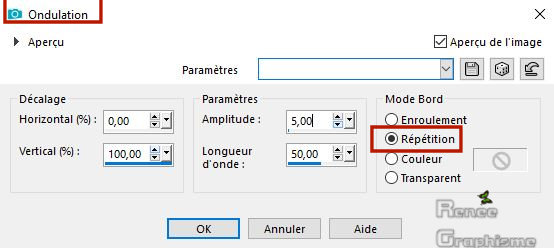
21. Effecten- Randeffecten- Accentueren
22. Lagen-Eigenschappen-Zet de mengmodus van deze laag op " Overlay " –Zet de laagdekking van deze laag op 61%
- Voorgrond op verloop en neem ‘’Red skies’’/ Zet de voorgrond op een zonnestraal verloop met deze instellingen
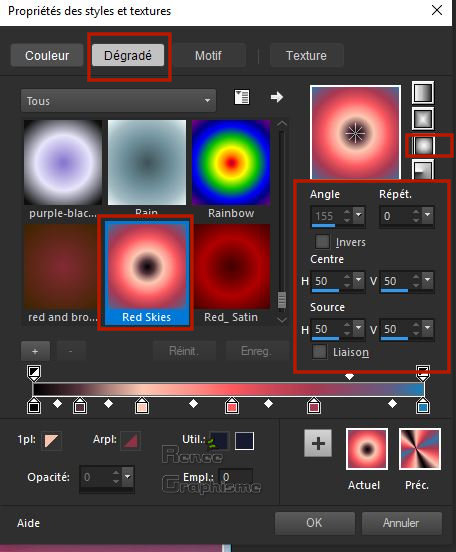
23. Lagen- Nieuwe rasterlaag
24. Selecties-Aangepaste Selecties (S)-Rechthoek met deze instellingen
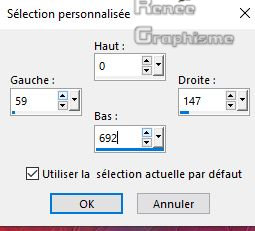
25. Gereedschap vlakvulling
 – Vul de selectie met het verloop
– Vul de selectie met het verloop
Selecties- Niets selecteren
26. Effecten- Insteekfilters – Vanderlee – Unplugged-X – Defocus met dezelfde instellingen
27. Effecten- Insteekfilters –
Unlimited 2.0 – Toadies – Weaver zet op : 200/65/185
28. Effecten- Vervormingseffecten- Bolvorm met onderstaande instellingen
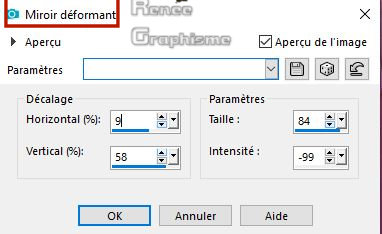
29. Effecten- 3 D-effecten- Slagschaduw met deze instellingen: 1/1/89/2 zwart
30. Selecties-Aangepaste Selecties (S)-Rechthoek met deze instellingen

DELETE
Selecties- Niets selecteren
31. Lagen- Dupliceren
32. Lagen-Eigenschappen-Zet de mengmodus van deze laag op " Hard Licht "
- Activeer de laag er onder in het lagenpalet = (Raster 1)
33. Effecten- Insteekfilters – Final impact – Vivida
(aanpassen bij gebruik andere kleuren )
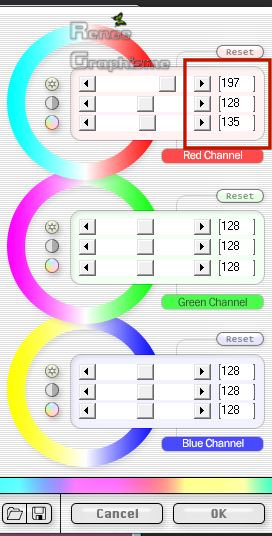
- Activeer de bovenste laag in het lagenpalet
34. Gereedschap tekst -Font ‘’Love Letters’’–Grootte op 48 en schrijf je tekst
(Het beste is als je een nieuw vel neemt en onder elkaar de tekst schrijft
Omzetten in een rasterlaag en plak als nieuwe laag op je werk dan verder met punt 35 )
-Of neem mijn ‘’texte’’ en plak als nieuwe laag op je werkje
- Plaats op de juiste plaats
35. Effecten- 3 D-effecten- Slagschaduw met dezelfde instellingen
36. Effecten- Insteekfilters – Final impact – Vivida met deze instellingen
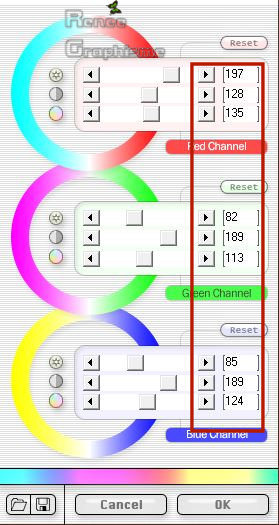
37. Effecten-Vervormingseffecten- Spiraal op 32
- In het lagenpalet: activeer de Kopie van Samengevoegd (2e laag van onderen)
37a. Lagen- Nieuwe rasterlaag
38. Selecties-Aangepaste Selecties (S)-Rechthoek met deze instellingen
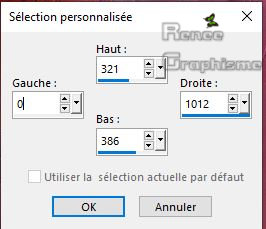
39. Gereedschap vlakvulling
 -zet de dekking van de kleuren op
50%- Vul de selectie met het verloop (zet de dekking weer terug naar 100%) -zet de dekking van de kleuren op
50%- Vul de selectie met het verloop (zet de dekking weer terug naar 100%)
Selecties- Niets selecteren
40. Effecten- 3 D-effecten- Slagschaduw met deze instellingen: 1/ -2/ 65/ 18,48 zwart
41. Lagen- Dupliceren
42. Effecten- Afbeeldingseffecten- Verschuiving met deze instellingen: H = 0 en V = 20
43. Lagen- Dupliceren
44. Effecten- Afbeeldingseffecten- Verschuiving met deze instellingen: H = 0 en V = 20
45. Lagen- Samenvoegen- Omlaag samenvoegen en herhaal nog één keer
46. Afbeelding- Vrij roteren- 90° naar rechts
47. Effecten- Vervormingseffecten- Bolvorm met onderstaande instellingen
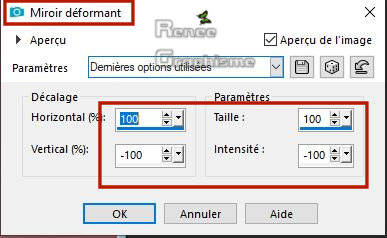
Blijf op deze laag
48. Selecties-Aangepaste Selecties (S)-Rechthoek met deze instellingen
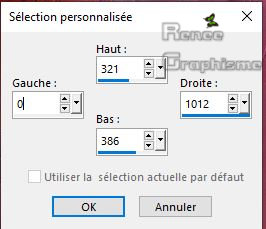
49. Effecten- 3 D-effecten- Slagschaduw met dezelfde instellingen
Selecties- Niets selecteren
50. Effecten- Vervormingseffecten- Golf met deze instellingen
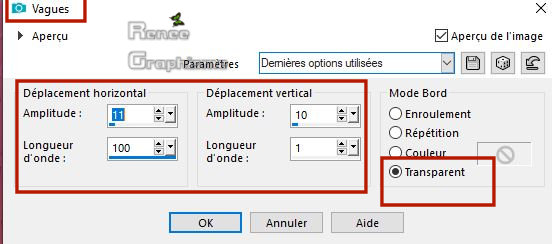
51. Effecten- Randeffecten- Accentueren
52. Lagen-Eigenschappen-Zet de mengmodus van deze laag op " Normaal " en zet de laagdekking van deze laag op 77%
- Zo ziet het werk en het lagenpalet er op dit moment uit
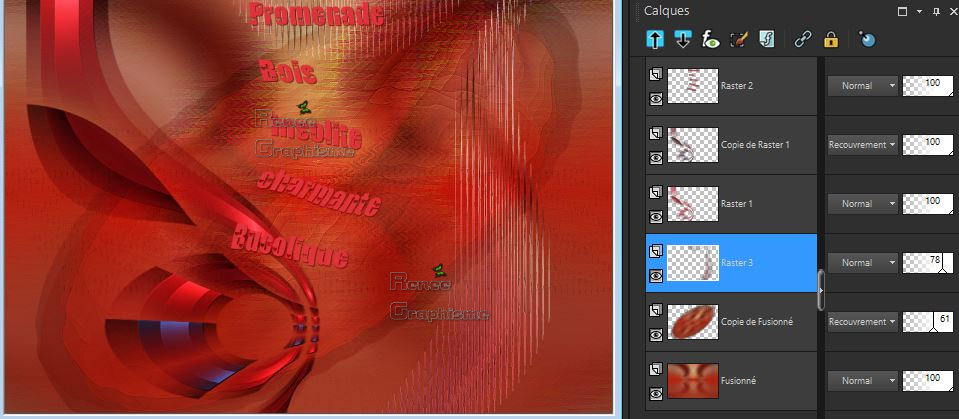
- Activeer de onderste laag in het lagenpalet (samengevoegd )
- Zet de voorgrond op verloop en neem ; ‘’
@nn_240911_GR_Svetlana_tdstudio’’– Voorgrond op lineairverloop met deze instellingen
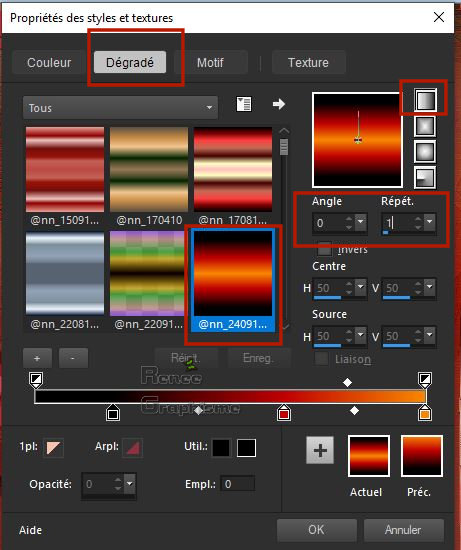
53. Lagen- Nieuwe rasterlaag
54. Selecties-Selectie laden/opslaan-selectie laden van af schijf en neem selectie’’ ‘’ Renee-Lapromenade1’’
55. Gereedschap vlakvulling
 -
Dekking op 100% –Vul de selectie met het verloop -
Dekking op 100% –Vul de selectie met het verloop
Selecties- Niets selecteren
56.Selecties-Selectie laden/opslaan-selectie laden van af schijf en neem selectie’’ ‘’ Renee-Lapromenade2’’
DELETE (4 of 5 keer)

Selecties- Niets selecteren
57. Effecten- 3 D-effecten- Slagschaduw met deze instellingen: 1/2/65/22 zwart
58. Lagen-Eigenschappen-Zet de mengmodus van deze laag op " Overlay "
59. Lagen- Dupliceren
60. Lagen-Eigenschappen-Zet de mengmodus van deze laag op " Hard Licht "
- Activeer de onderste laag in lagenpalet
61. Effecten- Insteekfilters –
Unlimited 2.0 - Color Effects - Channel Rotation : 177
- Activeer de bovenste laag in het lagenpalet
62. Lagen- Nieuwe rasterlaag
63.Selecties-Selectie laden/opslaan-selectie laden van af schijf en neem selectie’’ ‘’ Renee-Lapromenade3’’
64. Effecten- Insteekfilters – Flaming pear - Glitterato
Kleuren
No1= #c40000 No2
= #dfe4e9
No3 = #c2bed0 No4
= #c40000
Preset ‘’Promenade -Glitterato
settings’’ klik op de rode driehoek en neem mijn voorinstelling uit de map
Of zet de instellingen er handmatig in als de voorinstelling niet werkt
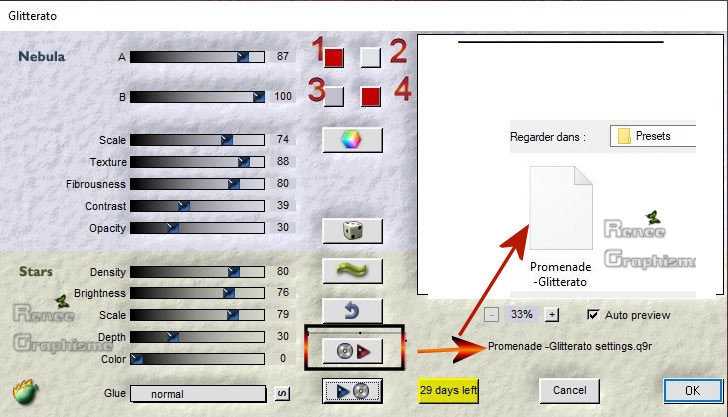
65.Lagen-Eigenschappen-Zet de mengmodus van deze laag op " Zacht Licht "
Selecties- Niets selecteren
66. Effecten- Randeffecten- Accentueren (herhaal nog een keer )
Zo ziet het lagenpalet er nu uit
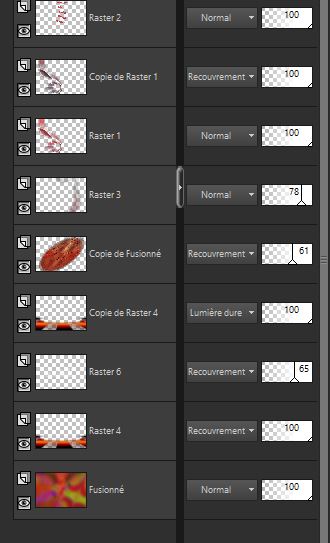
- Activeer in het lagenpalet raster 4 (2e laag van onderen )
67. Lagen- Nieuwe rasterlaag
68.Selecties-Selectie laden/opslaan-selectie laden van af schijf en neem selectie’’ ‘’ Renee-Lapromenade4’’
- Eigenschappen voorgrond: zet de voorgrondkleur nu op wit (#ffffff)
69. Gereedschap vlakvulling
 –
Dekking 100% – Vul de selectie met de voorgrondkleur wit –
Dekking 100% – Vul de selectie met de voorgrondkleur wit
Selecties- Niets selecteren
70. Lagen-Eigenschappen-Zet de mengmodus van deze laag op " Overlay " - Renée heeft de laagdekking op 65% gezet
71. Lagen- Nieuwe rasterlaag
72.Selecties-Selectie laden/opslaan-selectie laden van af schijf en neem selectie’’ ‘’ Renee-Lapromenade5’’
73. Gereedschap vlakvulling Dekking 100% –Vul de selectie met de voorgrondkleur #ffffff
Dekking 100% –Vul de selectie met de voorgrondkleur #ffffff
Selecties- Niets selecteren
74. Zet de laagdekking van deze laag op 59%
- Activeer de bovenste laag in het lagenpalet
75. Activeer de tube
‘’ Renee_TUBES_La –promenade’’ (niet sluiten) : Op deze tube
- Activeer de laag
‘’la promeneuse ‘’
- Bewerken- Kopiëren- Activeer je werkje- Bewerken-Plakken als nieuwe laag
- Plaats rechts onderaan
76. Lagen- Dupliceren
77. Lagen- Schikken- Omlaag verplaatsen
78. Aanpassen- Vervagen- Gaussiaanse vervaging: Bereik op 15
79. Effecten- Vervormingseffecten- Wind-Richtig van rechts -Windsterkte is 20
- Activeer de bovenste laag in het lagenpalet
80. Activeer weer de tube‘’ Renee_TUBES_La –promenade’’ - en activeer de laag ‘’ ville suspendue’ van deze tube
- Bewerken- Kopiëren- Activeer je werkje- Bewerken-Plakken als nieuwe laag
81. Effecten- Afbeeldingseffecten- Verschuiving met deze instellingen: H = - 200 en V = 162
82. Activeer de tube en activeer de laag ’’oiseaux’’ van deze tube
- Bewerken- Kopiëren- Activeer je werkje- Bewerken-Plakken als nieuwe laag
- Plaats naar links onder
83. Effecten- Insteekfilters - Eyecandy 5 impact – Perpective shadow-en neem mijn voorinstelling -Preset
‘’promenade-shadow’’
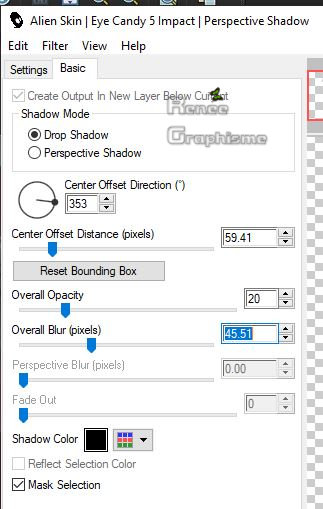
84. Afbeelding- Randen toevoegen met 1 pixel kleur #f6c3ae =2
85. Afbeelding- Randen toevoegen met 1 pixel kleur #8f3145 =3
86. Afbeelding- Randen toevoegen met 10 pixel kleur #ffffff
87. Afbeelding- Randen toevoegen met 1 pixel kleur #8f3145 =3
88. Bewerken- Kopiëren !!!!
89. Selecties- Alles selecteren
90. Afbeelding- Randen toevoegen met 40 pixels #ffffff
91. Selecties- Omkeren
92. Bewerken- Plakken in de selectie(zat nog in je muis)
93. Aanpassen- Vervagen- Gaussiaanse vervaging: Bereik op 12
94. Effecten- Belichtingseffecten- Lampen –neem mijn voorinstelling Preset ‘’
Promenade-projecteur (plaats in de voorinstellingen map van je )
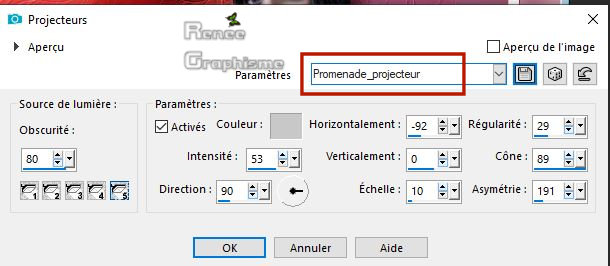
Selecties- Niets selecteren
95. Effecten- Insteekfilters – AAA Frame – Foto frame met deze instellingen
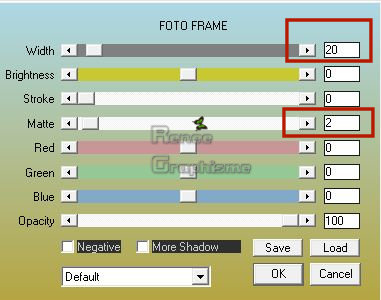
Verklein z.n. Opslaan als JPG
Ik hoop dat jullie er net zoveel plezier mee hadden als ik met het schrijven van deze les
Renée
Deze les werd door Renée geschreven op 11 Mei 2019
Uitgave in
2019
*
Elke gelijkenis met een andere bestaande les berust op puur toeval *
* Vergeet onze vertalers/tubers/testers niet te bedanken die achter de schermen werken.
Bedankt .
*
|